Sind Sie es leid, in Excel immer wieder dieselben Arbeitsabläufe auszuführen? Makros schaffen Abhilfe. Sie zeichnen Ihre Aktionen auf, die dann bei Bedarf automatisch wiederholt werden. Das bedeutet: Einmal einrichten, immer wieder nutzen!
Vielleicht haben Sie schon mit Funktionen gearbeitet, die bestimmte Aufgaben übernehmen. Makros gehen einen Schritt weiter und automatisieren ganze Aufgabenabläufe, wodurch Sie wertvolle Zeit und Ressourcen sparen.
Um ein Makro für Ihre nächste Aufgabe zu erstellen, müssen Sie es aktivieren. Ich zeige Ihnen Schritt für Schritt, wie Sie Makros in Excel für Windows und Mac freischalten.
Aber zuerst betrachten wir, warum Makros sinnvoll sind und wo sie praktisch eingesetzt werden können.
Was genau sind Makros?
Ein Makro ist eine Funktion in Excel, die Ihre Befehle und Aktionen aufzeichnet, um sie bei Bedarf zu reproduzieren. Es dient vor allem der Automatisierung und hilft Ihnen dabei, wertvolle Zeit zu sparen.
Makros basieren auf VBA (Visual Basic for Applications), der Programmiersprache von Microsoft, die in Excel integriert ist. Makros können also mit VBA programmiert werden. Aber keine Sorge, wenn Sie kein Programmierer sind: Excel ermöglicht es Ihnen, Makros mit wenigen Mausklicks zu erstellen.
Wenn Sie ein Makro aufzeichnen, werden Ihre Aktionen automatisch in VBA-Code übersetzt und mit einer Tastenkombination verknüpft, die Sie selbst festlegen können. Drücken Sie diese Tastenkombination in Excel, und das dazugehörige Makro führt die aufgezeichneten Schritte aus.
Sollten Sie sich Tastenkombinationen schlecht merken können, bietet Excel auch dafür eine Lösung. Sie können erstellte Makros bequem über die Registerkarten in der Excel-Oberfläche aufrufen.
Warum sollten Makros in Excel aktiviert werden?
Sie haben jetzt wahrscheinlich eine gute Vorstellung davon, was Makros sind. Hier sind einige typische Anwendungsfälle, in denen Makros Ihre wiederkehrenden Aufgaben übernehmen können:
Datenverwaltung: Daten sind das Herzstück von Excel. Täglich arbeiten wir mit Unmengen von Daten. Die Automatisierung von einfachen, wiederholenden Aufgaben wie dem Entfernen von Duplikaten, dem Löschen leerer Zellen, dem Ausführen von Berechnungen und dem Anwenden von Formeln oder Regeln durch Makros kann uns viel Zeit und Ressourcen sparen.
Makros können sogar Rohdaten in benutzerdefinierte Formate umwandeln. Die Datenverarbeitung mit Makros wird damit beschleunigt und effizienter.
Erstellung benutzerdefinierter Funktionen: Excel bietet bereits viele integrierte Funktionen für gängige Aufgaben. Diese haben aber begrenzte Möglichkeiten und können nicht alle individuellen Anforderungen erfüllen. Mit Makros können Sie benutzerdefinierte Funktionen erstellen, die Ihre spezifischen Bedürfnisse abdecken.
Generierung von Einblicken: Mit Makros können Sie große Datenmengen in aussagekräftige Tabellen, Diagramme, Grafiken oder sogar Dashboards umwandeln.
Wenn Sie schon länger mit Excel arbeiten, sind Ihnen Pivot-Tabellen vielleicht schon bekannt. Pivot-Tabellen fassen Daten aus großen Datensätzen nach bestimmten Kriterien zusammen. Mit Makros lassen sich Pivot-Tabellen mühelos erstellen.
Verwaltung von Arbeitsmappen: Arbeiten Sie an Projekten, die viele Arbeitsblätter und Arbeitsmappen umfassen? In solchen Fällen kann es notwendig sein, den Überblick über alle Blätter zu behalten, bestimmte Arbeitsblätter zu speichern oder umzubenennen. Makros können diese Aufgaben erheblich vereinfachen.
Integration: In realen Projekten ist es üblich, Excel mit verschiedenen Tools und Datenbanken zu verknüpfen. Die manuelle Integration von Excel in diese externen Quellen kann aufwendig sein. Makros ermöglichen es, diese Integration zu automatisieren.
Wie werden Makros in Excel unter Windows aktiviert?
Starten Sie die Excel-App und klicken Sie in der linken Seitenleiste auf „Optionen“.
Es öffnet sich ein Popup-Fenster. Navigieren Sie im linken Bereich zum Trust Center.
Wählen Sie die Einstellungen für das Trust Center.
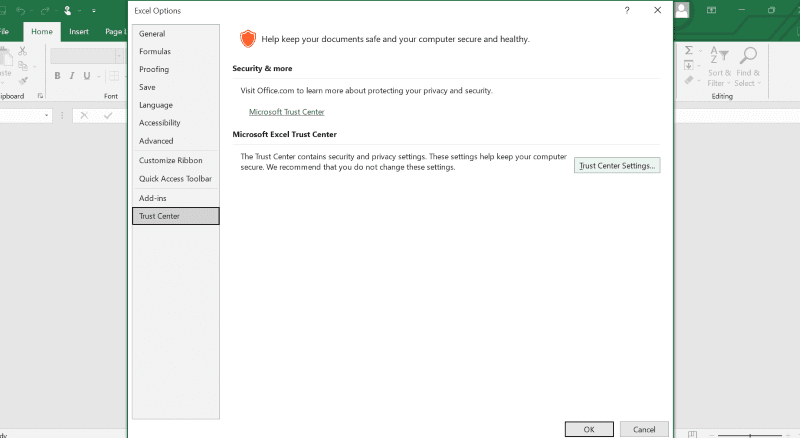
Nun sollte ein weiteres Fenster mit der Option „Makroeinstellungen“ im linken Bereich angezeigt werden. Klicken Sie darauf, um ein Menü mit vier Optionen zu öffnen.
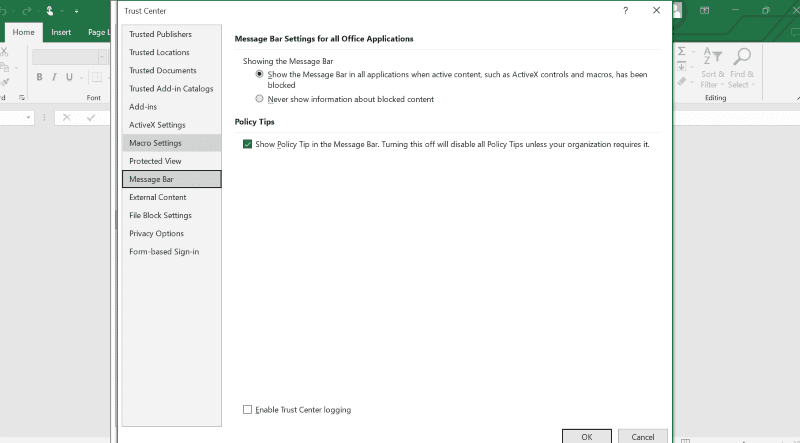
Wählen Sie „Alle Makros aktivieren (nicht empfohlen; potenziell gefährlicher Code kann ausgeführt werden)“ aus und klicken Sie auf die Schaltfläche „OK“ am Ende des Fensters.
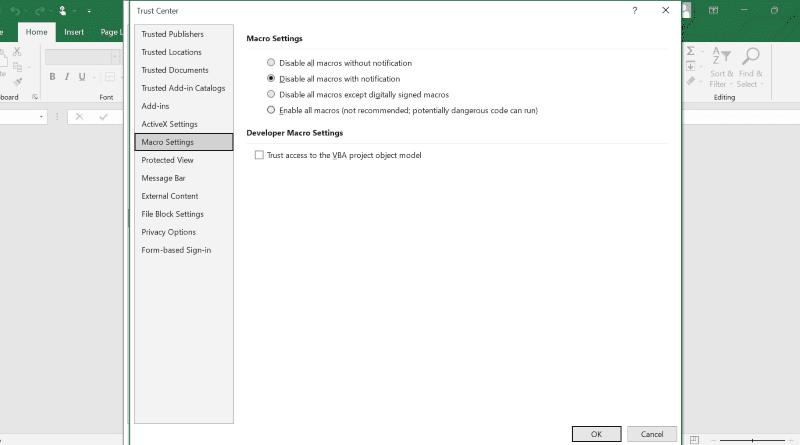
Damit sind Makros auf Ihrem Windows-System aktiviert.
Wie werden Makros auf dem Mac aktiviert?
Die Schritte zum Aktivieren von Makros auf einem Mac sind ähnlich und noch einfacher. Befolgen Sie diese Schritte, um Makros auf Ihrem Mac zu aktivieren:
Öffnen Sie eine beliebige Excel-Datei auf Ihrem Mac.
Wählen Sie in der oberen Menüleiste „Excel“ aus.
Wählen Sie im Dropdown-Menü „Einstellungen“ aus.
Klicken Sie auf das Symbol „Sicherheit“.
Sie finden nun die Option „Alle Makros aktivieren (nicht empfohlen; potenziell gefährlicher Code kann ausgeführt werden)“. Wählen Sie diese aus, um Makros in Excel unter macOS zu aktivieren.
Potenzielle Sicherheitsrisiken bei der Aktivierung von Makros in Excel
Makros können Ihnen enorm helfen, Zeit und Ressourcen zu sparen, aber es gibt auch potenzielle Sicherheitsrisiken, die Sie beachten sollten.

Wenn Makros aktiviert sind, müssen Sie mit einigen Sicherheitsrisiken rechnen. Dazu gehören:
- Excel-Dateien, die aus dem Internet oder von anderen Quellen heruntergeladen werden, können Schadcode enthalten, der in Makros eingebettet ist. Dieser Code wird aktiv, sobald Sie die Datei öffnen.
- Bösartiger Code in Makros kann die Sicherheitsmechanismen Ihres Systems umgehen und Hackern unbefugten Zugriff verschaffen.
- Aktivierter Schadcode kann Ihre persönlichen Daten stehlen, was zu einem Datenschutzverstoß führen kann.
- Einige gefährliche Makros können Ihren Computer zum Absturz bringen.
Manchmal ist Schadsoftware zu groß, um direkt in ein Makro eingebettet zu werden. In solchen Fällen kann ein Makro einen Link zu einer Webseite enthalten, von der die Schadsoftware heruntergeladen wird.
Hacker versuchen ständig, die Kontrolle über Ihren Computer zu erlangen. Daher ist Vorsicht geboten, wenn Sie Dateien aus unbekannten Quellen herunterladen oder E-Mails von unbekannten Absendern erhalten. Solche Dateien könnten schädlichen Code in Makros versteckt haben.
Wie vermeidet man Sicherheitsrisiken bei der Aktivierung von Makros in Excel?
Makros deaktivieren, wenn sie nicht benötigt werden: Der einfachste Schutz besteht darin, Makros standardmäßig deaktiviert zu lassen. Aktivieren Sie sie nur, wenn es unbedingt notwendig ist oder bei vertrauenswürdigen Dateien.
Dateierweiterung prüfen: Excel-Dateien werden üblicherweise mit der Endung .xlsx gespeichert. Dateien mit dieser Endung können keine Makros enthalten. Arbeitsmappen mit Makros werden mit der Endung .xlsm gespeichert. Überprüfen Sie die Dateierweiterung, bevor Sie Dateien aus unbekannten Quellen öffnen.
Digital signierte Makros: Sie können den Autor einer Datei bitten, die Makros digital zu signieren, um die Vertrauenswürdigkeit sicherzustellen.
Die Option „Alle Makros außer digital signierten Makros deaktivieren“ ist eine von vier Optionen bei den Makroeinstellungen. Diese Option erlaubt nur die Ausführung von Makros, die digital signiert wurden und damit als sicher gelten.
Software aktuell halten: Veraltete Software kann Ihr System anfälliger für Malware machen. Halten Sie Ihr Betriebssystem und Ihre Microsoft-Anwendungen immer auf dem neuesten Stand, damit Ihr Computer besser vor Angriffen geschützt ist.
Antivirus verwenden: Auch bei Vorsicht kann Ihr PC durch Makros mit Schadsoftware infiziert werden. Verwenden Sie daher immer ein Antivirenprogramm, um Ihren Computer vor schädlichen Angriffen zu schützen. Es gibt viele kostenpflichtige und kostenlose Optionen auf dem Markt.
Zusammenfassung
Sie kennen nun die Vorteile von Makros in Excel und wissen, wie man sie aktiviert. Beachten Sie aber die Sicherheitsrisiken, und nutzen Sie die genannten Tipps, um sich vor Schadsoftware zu schützen.
Wenn Sie nach weiteren Automatisierungsmöglichkeiten in Excel suchen, um Ihre Projekte schneller zu erledigen, sollten Sie sich diese Excel-Add-Ins ansehen.